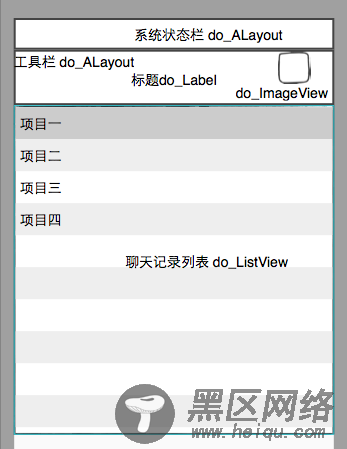* Bottom Bar的完成
* /chats/index.ui的完成
* /contacts/index.ui的完成
* /discover/index.ui的完成
* /me/index.ui的完成
多人并行工作的前提是代码版本管理比如SVN,GIT,我们这里使用GIT,地址是https://github.com/do-project/Fake-Weixin,每一节结束后我们都会提交GIT服务,你可以下载这个节点的代码参考。我们也会在附件附加这一节的项目代码。
下一节我们完成第一个子任务,BottomBar的实现。
-------------------------------------------------------------
这一节主要是完成底部导航栏的实现。
0. 我们首先来分析一下界面效果图和设计图

整个底部导航分4个重复的部分,每个部分由一个图片ImageView和底部标题Label,以及右上角标示,这个标示可以用圆角Label来实现,这个标示缺省的时候应该是隐藏的。
1. 第一步我们得找到对应的图片资源,通常开发这些资源由美工提供,我们现在模仿微信,最好的方式是从微信原生安装包里获取,不能直接靠截图,而是打开微信ios,android安装包,ios的安装包是ipa和android的安装包apk都是一个压缩文件,解开可以获取到一些图片资源。目前我只需要底部8个图标,包括未点中以及点中的高亮图标,外面把这些图标放在image目录下
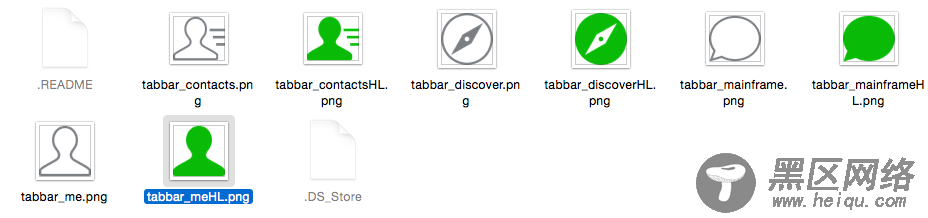
2. 先删除先前增加的4个临时按钮,然后按照美工提供的尺寸数据布局好新的组件,包括4个do_ImageView组件和4个Label组件以及4个右上角的Label
简单计算可以得出ImageView的大小是60*60。这里有一个小技巧,设置好一组ImageView和Label后选中2个组件,然后右键“Copy”,然后再"Paste"三次,还可以选中多个组件各种对齐。

再细调一下,把图片和文字设置好,图片设置就是设置ImageView的source属性,Label需要设置文字居中,设置textAlign属性为center,设置字体,设置背景色,前景色等等,设置右上角三个Label的visible为false。中间添加一个ALayout设置背景为灰色,作为ViewShower和Bottom Bar上下的分割线. 这里要注意,右上角的正圆形Label的实现方式就是设置border属性,border设置为FF0000FF,1,15 表示边界线的颜色是红色,宽度1,圆角半径15(Label的宽高都是30),从而实现正圆。
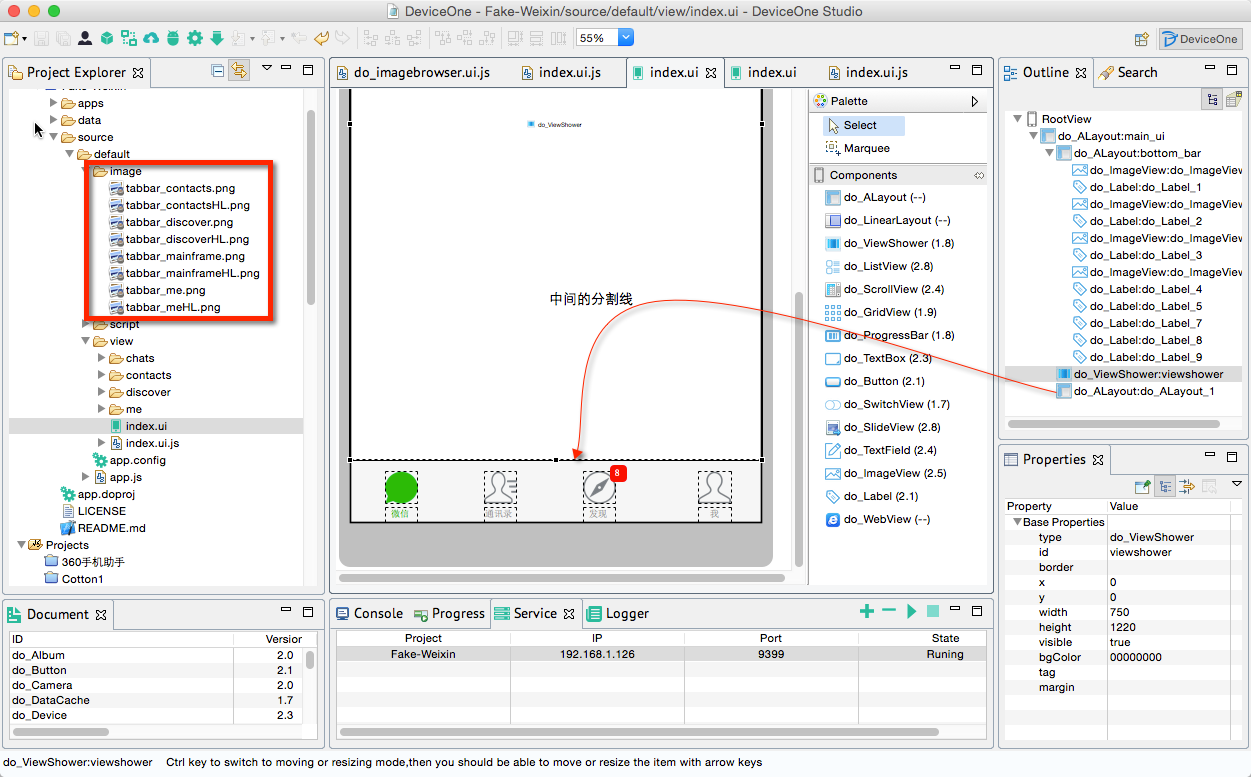
在真机上测试一下效果,iPhone和Android手机真机的效果图如下:
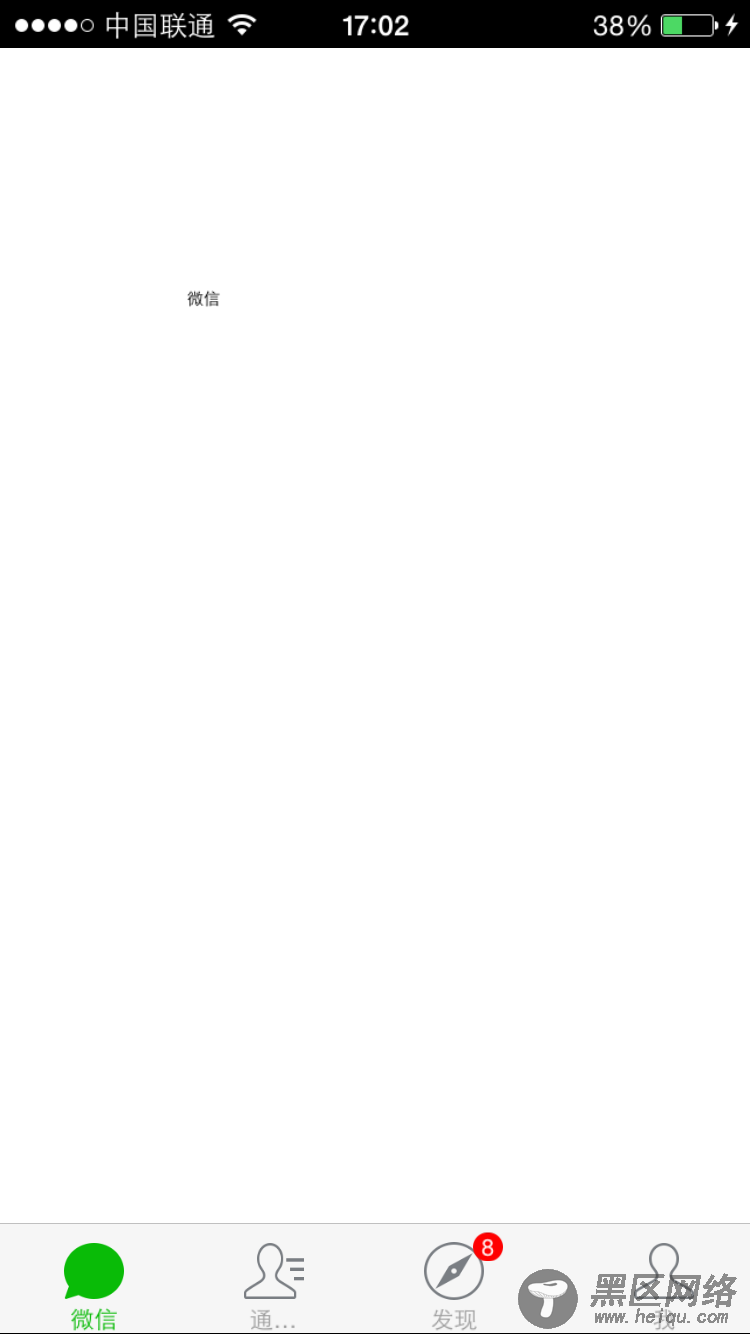
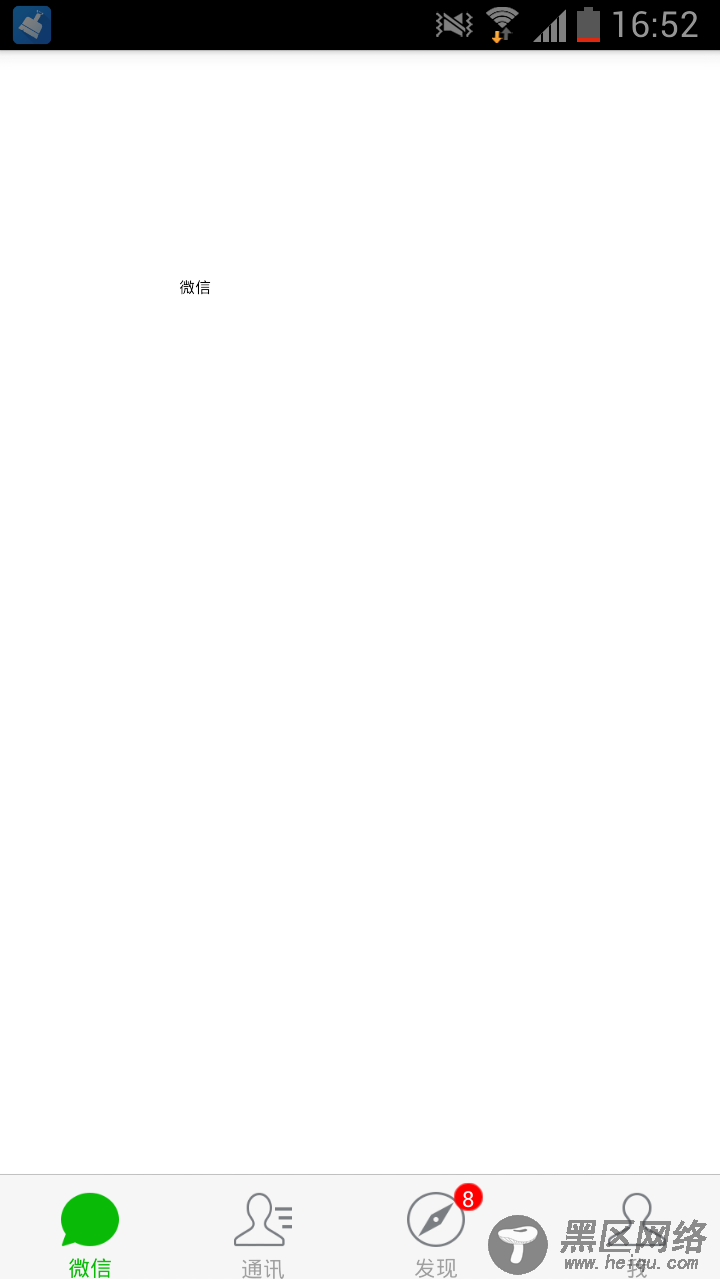
3. 这个时候会有2个问题,如果给ImageView上添加点击事件的话,用户必须点中这个图片才能触发点击,这样体验不好。第二个问题是图片在Android上稍微有点变形,如果在比如iPhone4上,可能圆形会变成椭圆,这个问题是由于不同手机宽高比的差异。
要解决的办法是:
* 把Bottom Bar所在的ALayout增加4个一样大小的子ALayout,然后把imageview,label都放在对应的子ALayout上,然后给子ALayout增加点击事件,这样用户的手指只要接触到差不多位置都能触发事件
* 把上面的4个子ALayout的isStretch属性改成false,这个原理可以参考文档 ALayout的示例demo
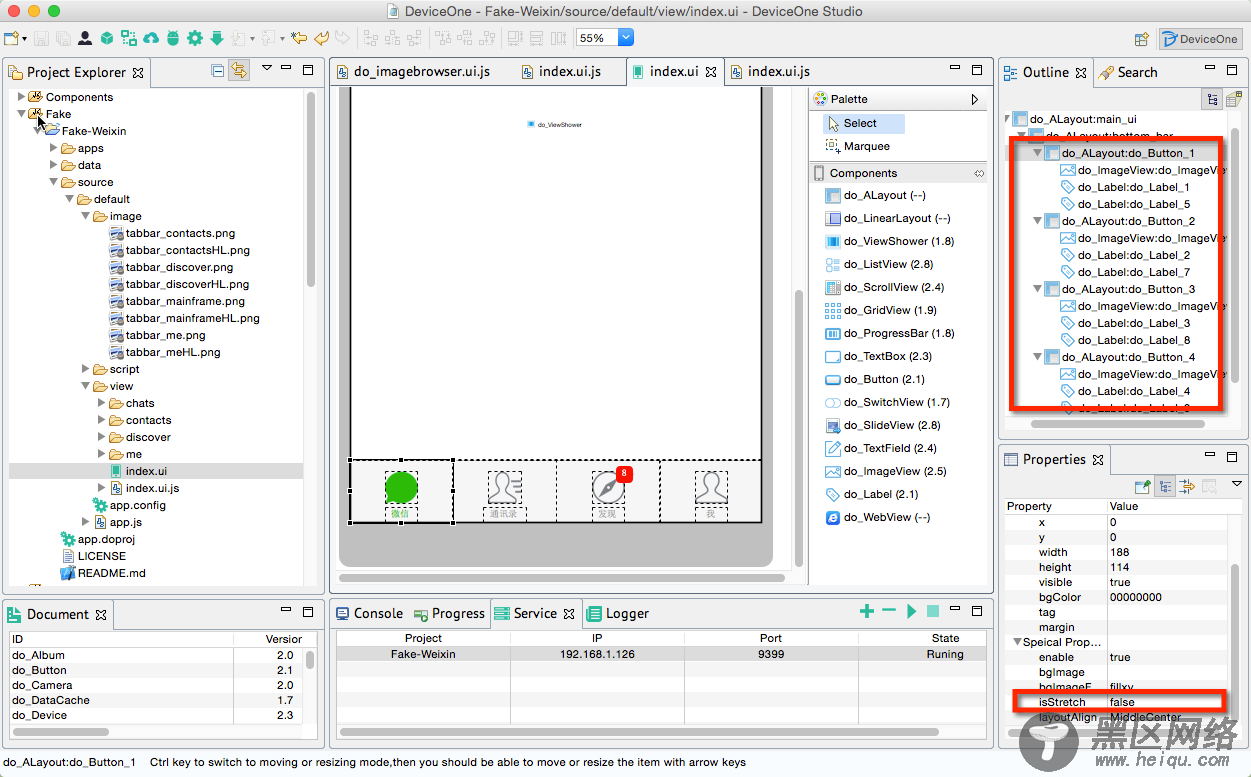
4. 修改index.ui.js,添加代码主要是在底部bottom bar切换按钮的时候修改所有图标的颜色和字的前景色。
var button = ui("do_Button_"); var imageview = ui("do_ImageView_"); var label = ui("do_Label_"); button.on("touch", function() { showView("chats"); }); var button = ui("do_Button_"); var imageview = ui("do_ImageView_"); var label = ui("do_Label_"); button.on("touch", function() { showView("contacts"); }); var button = ui("do_Button_"); var imageview = ui("do_ImageView_"); var label = ui("do_Label_"); button.on("touch", function() { showView("discover"); }); var button = ui("do_Button_"); var imageview = ui("do_ImageView_"); var label = ui("do_Label_"); button.on("touch", function() { showView("me"); }); function showView(name) { viewshower.showView(name); if (name == "chats") { imageview.source = "source://image/tabbar_mainframeHL.png"; label.fontColor = "BBFF"; } else { imageview.source = "source://image/tabbar_mainframe.png"; label.fontColor = "FFFFF"; } if (name == "contacts") { imageview.source = "source://image/tabbar_contactsHL.png"; label.fontColor = "BBFF"; } else { imageview.source = "source://image/tabbar_contacts.png"; label.fontColor = "FFFFF"; } if (name == "discover") { imageview.source = "source://image/tabbar_discoverHL.png"; label.fontColor = "BBFF"; } else { imageview.source = "source://image/tabbar_discover.png"; label.fontColor = "FFFFF"; } if (name == "me") { imageview.source = "source://image/tabbar_meHL.png"; label.fontColor = "BBFF"; } else { imageview.source = "source://image/tabbar_me.png"; label.fontColor = "FFFFF"; } }
到此为止,底部导航栏基本实现完成,这一节比较简单,主要是一些细致的ui拖拽调整。我们用调试版本看一下Android,iOS的效果都非常不错。
我们开始实现ViewShower的第一页主体内容.
---------------------------------------------------------------------------------------
接上一节 底部导航 ,我们这一节主要是完成微信4个主页面的第一个页面“微信”页面,这一节内容比较多,我们分多个跟帖来完成
0 老规矩,先分析一下UI,由三个大部分组成,系统状态栏,工具栏和微信聊天记录列表。